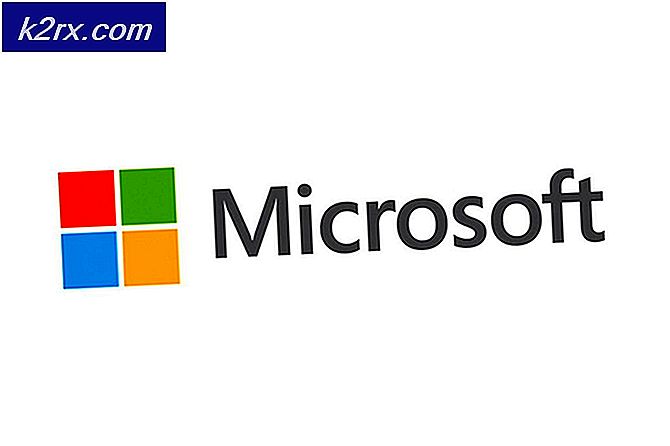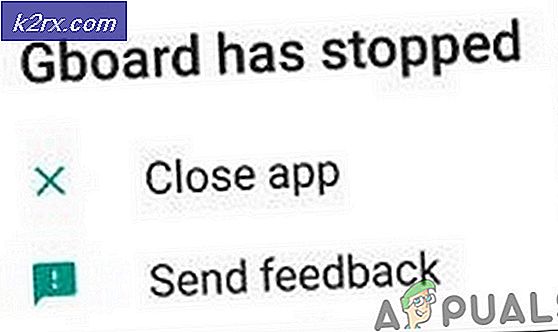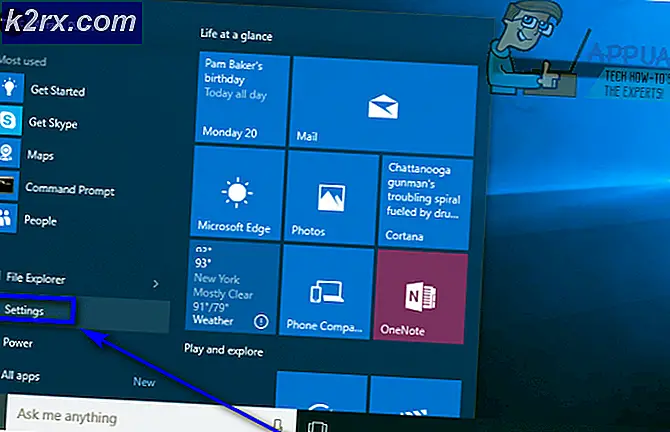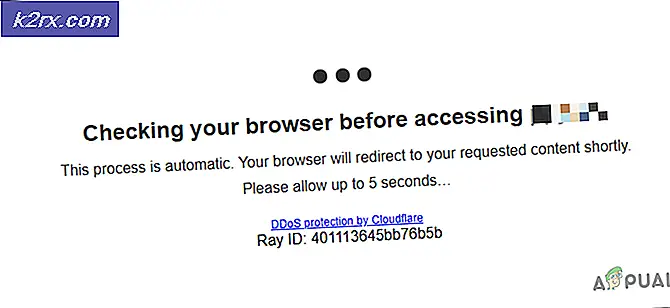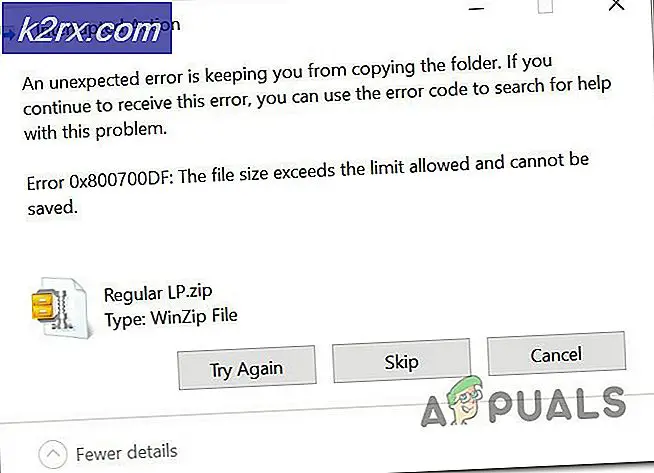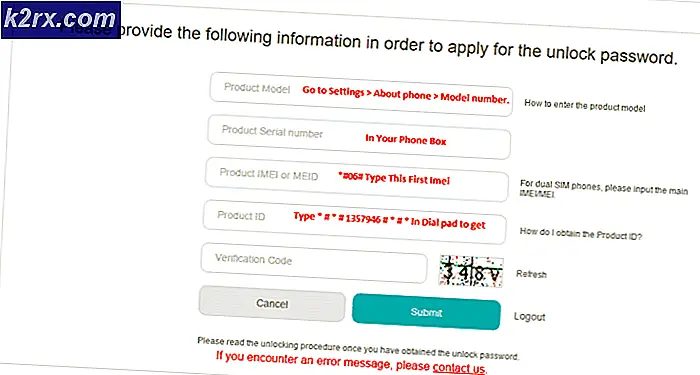Hur du fixar hårddisk 1 snabbfel (303) på Windows
Vissa Windows-användare kan inte längre starta sin dator eftersom de slutar få Hårddisk 1 snabb (303)fel under de första startsekvenserna. Andra användare rapporterar att de slutligen får detta
frågan intermittent. Det här problemet är bekräftat att det uppstår i Windows 7, Windows 8.1 och Windows 10.
Efter att ha undersökt just denna fråga visar det sig att Hårddisk 1 snabb (303)fel är alltid associerat med en felaktig hårddisk, vilket inte nödvändigtvis betyder att du måste beställa en ersättare. Det finns några saker du kan göra för att förlänga livslängden på din hårddisk / SSD och förhindra att detta fel inträffar ett tag.
Här är en kortlista över metoder som andra drabbade användare framgångsrikt har använt för att tillfälligt åtgärda Hårddisk 1 snabb (303)fel:
Metod 1: Köra CHKDSK
Om du börjar stöta på det här problemet intermittent eller under varje försök att starta, är det första du bör göra att utföra en CHKDSK (Kontrollera skivsökning).
Detta verktyg är ett inbyggt verktyg som kan identifiera dåliga sektorer och andra blockrelaterade inkonsekvenser som kan vara grundorsaken till Hårddisk 1 snabb (303)fel. Det fungerar genom att använda sektorer som inte används för att ersätta de som för närvarande inte fungerar.
Naturligtvis, om du har många dåliga sektorer som för närvarande misslyckas på din hårddisk, kan det här verktyget kanske inte lösa problemet. Men det är fortfarande värt showen.
Eftersom du sannolikt inte kan slutföra startproceduren måste du köra det här verktyget lite annorlunda - genom att öppna en upphöjd kommandotolk från menyn Återställningsalternativ på din Windows-dator.
För att underlätta för dig har vi sammanställt en steg-för-steg-guide som guidar dig genom hela processen. Här är vad du behöver göra:
- Sätt i eller anslut ett kompatibelt installationsmedium som är kompatibelt med din Windows-version, starta din dator och tryck på Uppstart så snart du ser startskärmen.
Notera: Inställningsknappen ska installeras på skärmen, men om det inte är fallet, försök att trycka på en F-tangenter, Esc, eller Del knapparna. Om du fortfarande inte kan starta från installationsmediet, sök online efter specifika steg.
- När du har startat framgångsrikt från ditt installationsmedium klickar du på Reparera din dator från skärmens nedre vänstra hörn.
Notera: Tänk på att om du inte har ett kompatibelt installationsmedium redo kan du tvinga Återställningsmeny visas genom att tvinga 2-3 oväntade avstängningar mitt i startproceduren. Om du gör detta tvingas ditt operativsystem automatiskt att starta direkt till återställningsmenyn.
- När du äntligen är inne i återställningsmenyn, börja med att klicka på Felsöka, klicka sedan på Kommandotolken från listan över tillgängliga alternativ.
- När du väl är inne i Felsök(Recovery) -menyn, klicka påKommandotolken från listan över tillgängliga alternativ.
- När du är inne i den upphöjda kommandotolken skriver du följande kommando för att initiera en CHKDSK-skanning:
CHKDSK X:
Notera: X är helt enkelt en platshållare. Byt ut det med bokstaven på enheten som innehåller din Windows-installation. Oftast är det brevet C.
- Vänta tills operationen är klar, starta sedan om datorn och låt den starta normalt för att se om Hårddisk 1 snabb (303)fel uppstår fortfarande.
Om du fortfarande inte kan starta din dator på grund av detta fel, gå ner till nästa möjliga korrigering nedan.
Metod 2: Köra en TestDisk Scan (om tillämpligt)
Om du antar att du redan har försökt göra en CHKDSK-skanning med metoden ovan och du fortfarande stöter på detta problem pekar bevisen verkligen på en felaktig enhet. Men innan du går vidare och vidtar en radikal åtgärd som oundvikligen kommer att skada din plånbok, bör du fortfarande anta att du har att göra med några reparationsbara dåliga sektorer med därmed förlust av data på din hårddisk.
Med detta i åtanke bör du fortsätta felsökningen med hjälp av TestDisk-verktyget för att hitta och hämta si korrupta systemfiler som för närvarande finns på dåliga minneslagringar.
Och för att underlätta för dig har vi sammanställt en steg-för-steg-guide som guidar dig genom processen att köra en TestDisk Scan på en dator som startar oregelbundet eller bara startar i säkert läge.
VIKTIG: Om din dator inte startar alls fungerar inte den här metoden i ditt fall. Om du befinner dig i det här scenariot, gå ner till nästa metod nedan.
- Öppna din standardwebbläsare och navigera till officiella nedladdningssida för TeskDisk. När du kommer till rätt plats klickar du på Hämta-knapp och vänta tills operationen är klar.
- När nedladdningen är klar, använd ett verktyg som Win-Zip, WinRar eller 7Zip för att extrahera innehållet i arkivet i en dedikerad mapp.
- När du lyckats extrahera innehållet i arkivet högerklickar du på testdisk_win.exeoch klicka på Kör som administratör från snabbmenyn som just dykt upp.
- När uppmanas av UAC (användarkontokontroll) snabb, klicka Ja för att bevilja admin-åtkomst.
- Omedelbart efter att CMD-fönstret relaterat till TestDisk öppnas kommer du att bli ombedd att välja mellan tre alternativ. När det gäller detta, använd piltangenterna för att välja Skapa,tryck sedan på Stiga på för att bekräfta ditt val.
- TestDisk börjar nu söka efter alla partitioner och presentera dig för ett val att välja mellan dem. Se till att välja OS-partition och tryck på Stiga på ännu en gång.
- Därefter blir du ombedd att välja typ av partitionstabell. När detta händer, välj Intel (det första alternativet högst upp) och tryck på Stiga på ännu en gång.
- Välj nästa piltangent för att välja piltangenterna Analysera, tryck sedan på Stiga på att få TeskDisk för att analysera den aktuella partitionsstrukturen och söka efter förlorade partitioner.
- Vänta tills den första skanningen är klar och välj sedan Snabbsökning och tryck Stiga på när du blir ombedd att göra det. Tryck sedan på Y nyckel.
- Efter några sekunder bör du se alla dina partitioner listade. När detta händer använder du piltangenterna för att välja den partition som innehåller dina OS-filer och trycker sedan på P för att lista innehållet i den partitionen.
- Välj sedan Skriva och tryck sedan på Stiga på och då Ok för att bekräfta innan du äntligen väntar på att partitionerna ska registreras i partitionstabellen.
- Stäng Teskdisk-verktyget och se om Hårddisk 1 snabb (303)felet är nu fixat.
Om samma problem fortfarande uppstår, gå ner till nästa metod nedan.
Metod 3: Få en ersättnings-hårddisk / SSD
Om ingen av de potentiella korrigeringarna ovan har fungerat i ditt fall är det uppenbart att du har att göra med en felaktig enhet. Och med tanke på att det är en hårdvaruproblem finns det ingen metod som sparar dig från att behöva byta ut den dåliga hårddisken / SSD.
Om din dator fortfarande är under garanti är sökvägen tydlig. Skicka in din dator för reparationer så ersätter de enheten automatiskt.
Obs! Om du fortfarande tvivlar på maskinvarufel, här är några andra metoder du kan följa för att bekräfta ett hårddiskfel.
Men å andra sidan, om din garanti upphör eller upphävs, är det enda valet att beställa en ersättare. Du kan antingen beställa en ersättning online om du är tekniskt kunnig eller så kan du ta din dator till en certifierad tekniker.